Екрани високе резолуције постају норма,али упркос томе, Линук има иффи и конфузне поставке за скалирање ДПИ. Због тога смо у овом чланку одлучили да објаснимо како поставити ХиДПИ скалирање на Линук радним окружењима која га подржавају.
Упутства за гноме

Гноме има прилично добру ХиДпи подршку и саСвако издање постаје мало боље, мада се та подешавања не примењују аутоматски на екрану високе резолуције. Да бисте променили скалирање тако да је он више прилагођен оваквим приказима за Гноме радну средину, отворите терминал.
Подешавање скалирања путем терминала омогућено је директном интеракцијом са гсеттингс. Корисницима на екранима Аппле Ретина и осталим екранима високе резолуције ова наредба треба да буде довољна:
gsettings set org.gnome.desktop.interface scaling-factor 2
Није љубитељ фактора скалирања 2? Желите нешто више или ниже? Промените „2“ у нешто друго. Међутим, имајте на уму да алатка за скалирање прихвата само читаве бројеве.
Упутство за цимет
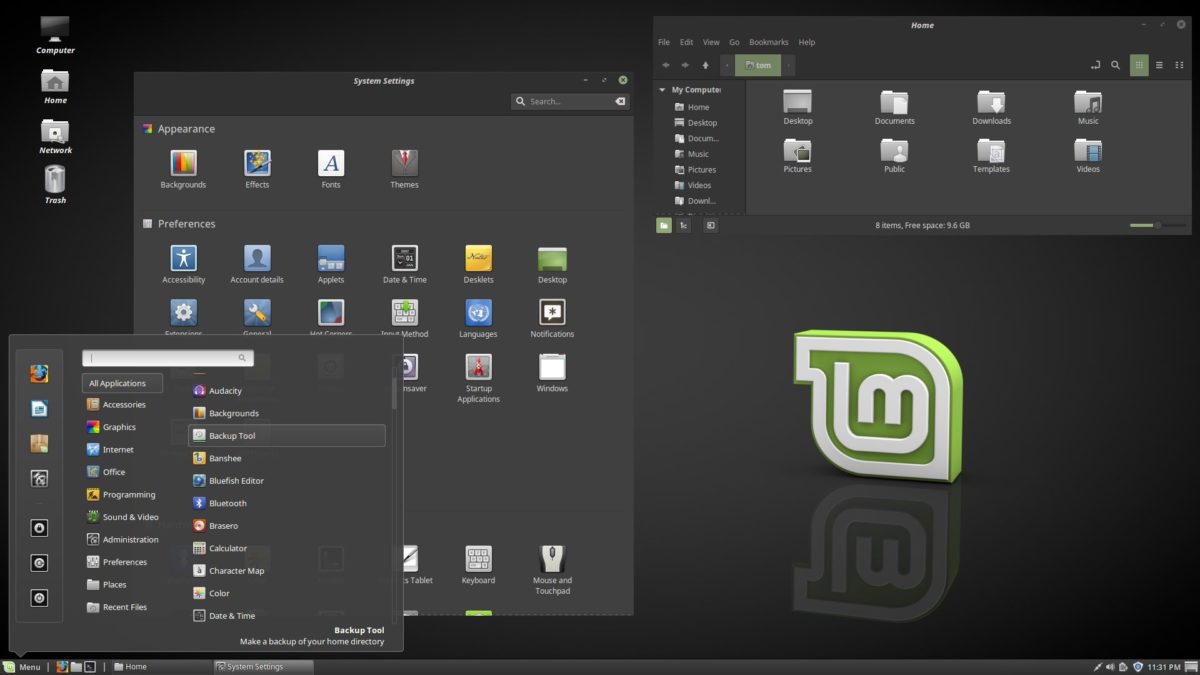
Они који желе да користе ХиДПи екран саЦиннамон десктоп окружење срећом не треба мењати подешавања скалирања како би се прилагодила великим резолуцијама. То је због чињенице да се програмери који раде на Циннамону јако труде да то направе како би све функционисало како треба. Заправо, док се пријављујете, радна површина врши прорачуне како би утврдила тачно скалирање за све. Ипак, ако желите да ручно подесите факторе скалирања, ево како то учинити:
Отворите мени Циннамон и потражите „поставке“. У подручју поставки потражите опћенито и кликните на њега. Овде потражите „Скалирање корисничког интерфејса“ и промените га са „Аутоматски“ у било коју другу опцију.
Упутства за плазму КДЕ
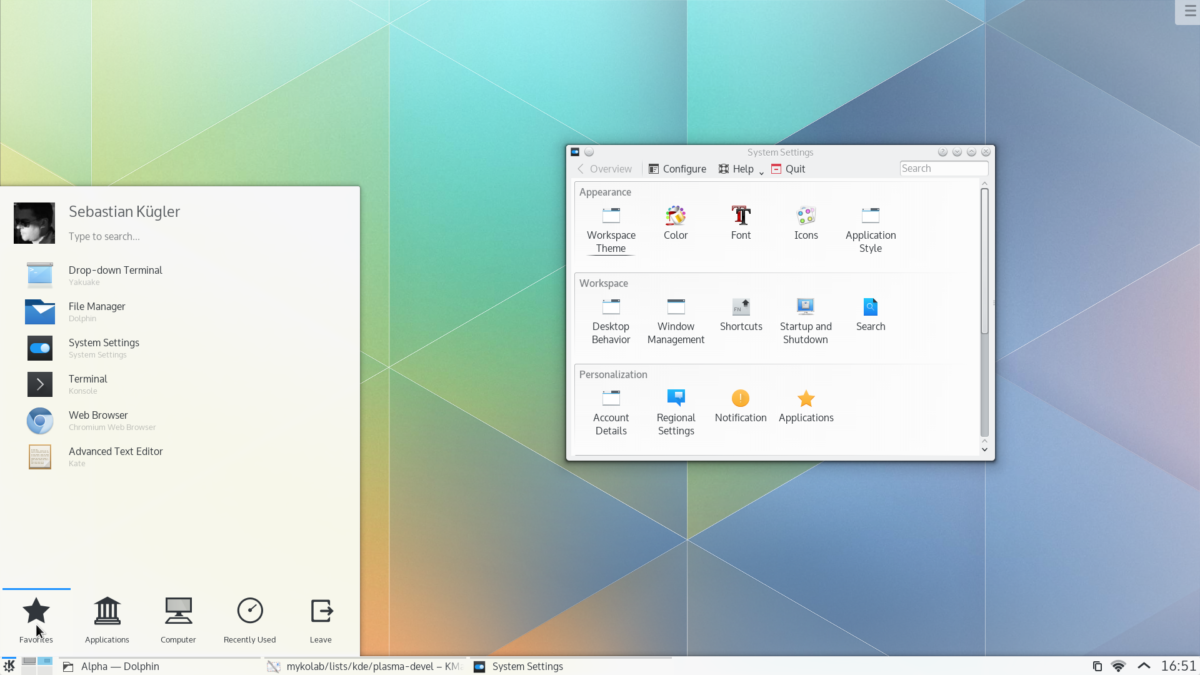
КДЕ Пласма 5 је још једно радно окружење којепокушава исправити ХиДПИ, али му и даље треба мало корисничке интервенције да би било савршено. Да бисте променили скалирање приказа на КДЕ Пласма радном окружењу, отворите мени апликација на табли, потражите „Приказује“ и кликни на то. Кликните траку за помицање са десне стране и повуците је до дна. Затим кликните на "Приказ скале".
Ово ће отворити контролни центар који ће омогућити кориснику да промени скалирање екрана под КДЕ Пласма. Узмите клизач и повуците га према ономе што најбоље изгледа. Затим кликните на „ОК“, а затим на „Аппли“.
Након примене поставки, поново покрените рачунар.
Будгие Упутства
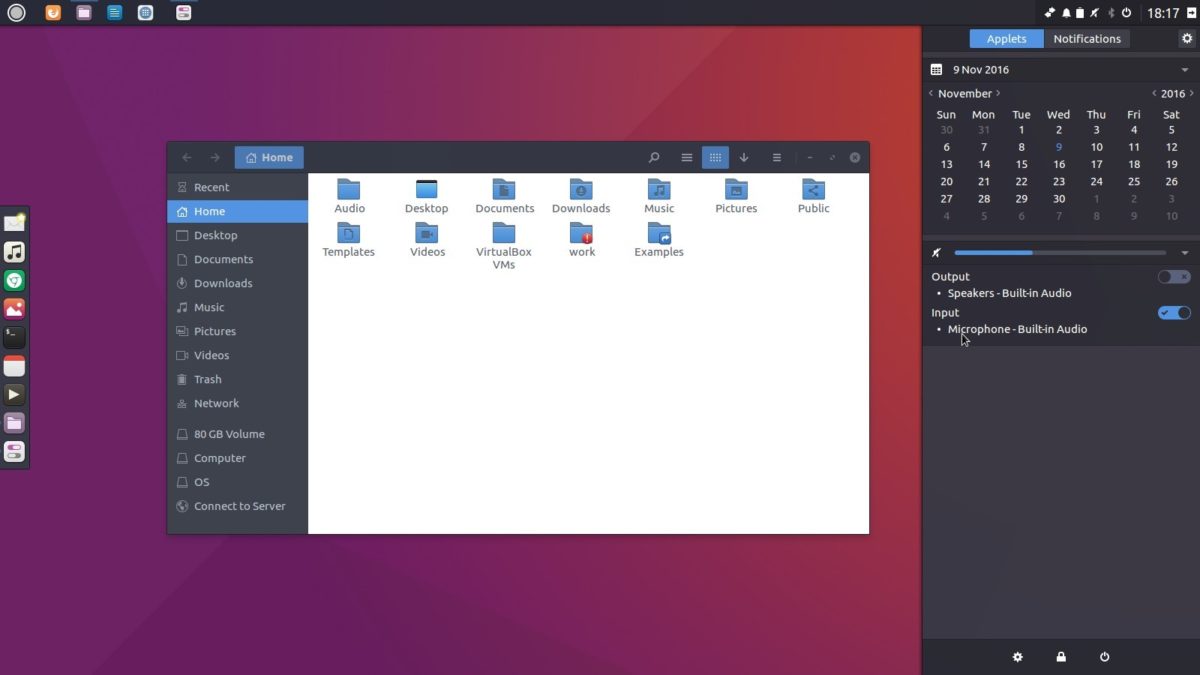
Постоји начин да се омогући високо скалирање корисничког сучељарезолуција се приказује у Будгие радном окружењу - врста. Ниједан програмер за ово радно окружење нема екран високе резолуције, тако да нема активног развоја у овој области. Уз то речено, заправо није важно што нико не развија јер је Будгие Десктоп јако изграђен на Гноме-у и ГТК3-у, који већ имају сјајну подршку за скалирање корисничког сучеља.
Омогућивање ове функције у Будгију делује потпуно исто као иГноме, иако нема званичне подршке, то ћете морати да урадите на свој ризик. Ако ствари не изгледају исправно умањене, никога не кривите. Да бисте омогућили скалирање, отворите прозор терминала и извршите следећу наредбу:
gsettings set org.gnome.desktop.interface scaling-factor 2
Као и Гноме, прилагодите Будгие фактор скалирања тако што ћете променити "2" у други цео број.
Упутство јединства
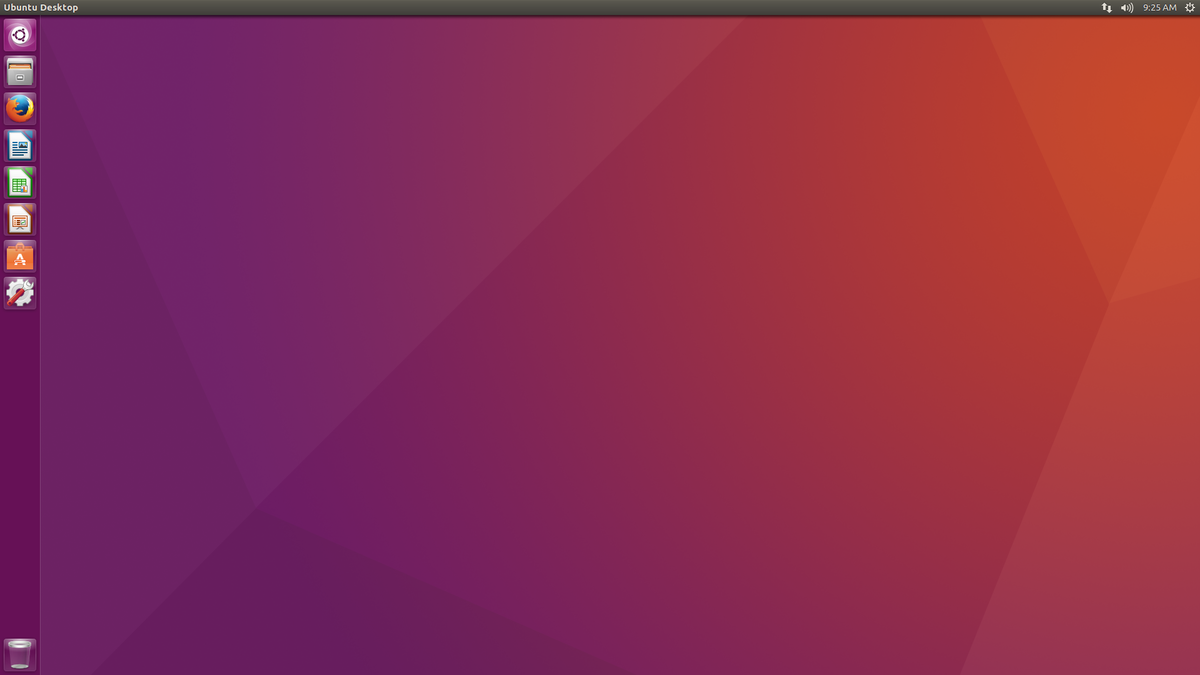
Убунту-ово окружење Унити радне површине је вероватноједан од најбољих за ХиДПИ дисплеје. У ствари, то је једина радна површина која се не ослања само на коришћење целих бројева за скалирање. Као резултат, ствари изгледају много природније. У ствари, на већини дисплеја високе резолуције корисници вероватно неће морати да мењају подешавања скалирања. Речено је да, ако желите да ручно конфигуришете ствари, отворите црту Унити, потражите „екран“ и притисните тастер Ентер.
Одавде одаберите екран и потражите опцију за „скалирање“ на основу менија и насловних трака. Повуците клизач горе или доле да бисте подесили ДПИ.
Упутства за просветљење
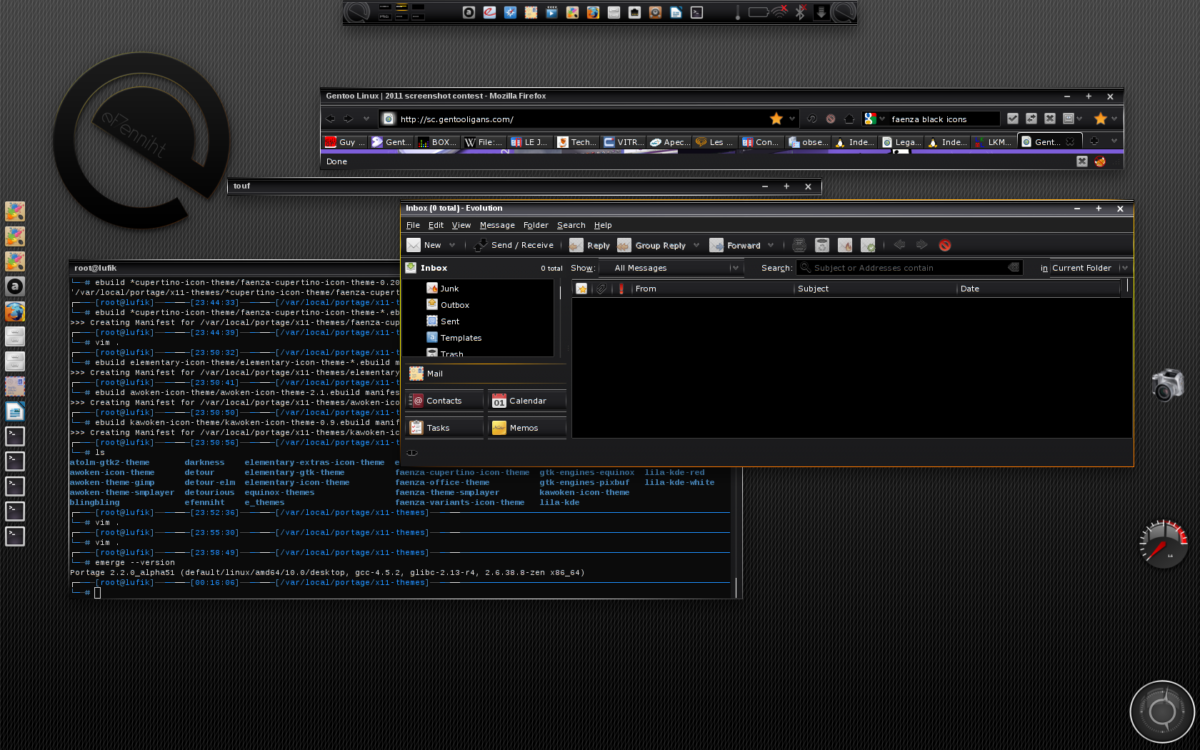
Упркос чињеници да просветљење изгледамало датиран (у поређењу са другим Линук окружењима за радне површине, и даље успева да има прилично добра ДПИ подешавања. Корисници могу лако да подешавају скалирање корисничког сучеља и целокупног искуства. Да бисте то учинили, кликните десним тастером миша на радну површину и задржите показивач миша преко "подешавања". У одељку подешавања у менију десног клика одаберите "Подешавање плоче".
Унутар панела подешавања и кликните наОдељак „погледај“, а затим изабери „Скалирање“. Током скалирања, корисник може лако да подеси обим радне површине. Подесите опсег на 1,2 или око тог броја, јер изгледа да најбоље изгледа под високим екранима.
Рачунала која се не спомињу
Нека радна окружења попут КСФЦЕ4, МАТЕ иЛКСДЕ / ЛКСКт немају упутства на овој листи. То је зато што програмери који стоје иза ових Линук рачунара или су у потпуности игнорисали дисплеје високе резолуције или тренутно развијају начин на који их радна окружења могу да подрже.
Као резултат тога, практично нема подешавањаГоворимо о томе можемо у овај чланак да помогнемо у скали корисничког сучеља. Ако користите Мацбоок Про или неки други рачунар са врхунским екраном на Линуку, најбоље је уместо њега користити радна окружења која су горе наведена.













Коментари